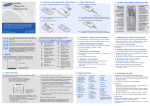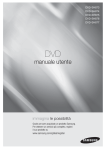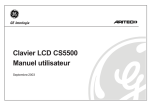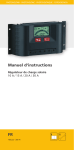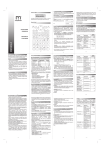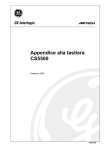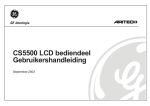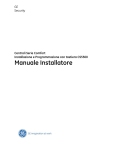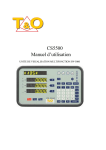Download Manuale Utente
Transcript
g GE Interlogix Tastiera LCD CS5500 Manuale dell'utente Settembre 2003 Dichiarazione 98/482/EC Valida per i prodotti recanti il contrassegno CE. Questa apparecchiatura è stata approvata in conformità alla Decisione del Consiglio 98/482/EC per la connessione di un singolo terminale alla rete telefonica pubblica commutata (PSTN) valida per tutta l'Europa. Tuttavia, a causa delle differenze tra le singole reti telefoniche disponibili nei diversi paesi, l'approvazione non garantisce di per sé in modo incondizionato il funzionamento corretto in ogni punto di terminazione della rete PSTN. Aritech è un marchio della GE Interlogix. www.aritech.com Copyright © 2003 GE Interlogix B.V.. Tutti i diritti riservati. GE Interlogix B.V. concede il diritto a riprodurre il presente manuale solo per uso interno. GE Interlogix BV si riserva il diritto di modificare le informazioni senza preavviso. Sommario Mappa dei menu ................................................................... 4 Modifica delle autorità utente ............................................... 19 Tastiera LCD ......................................................................... 6 Impostazione della data e dell'ora di sistema .................... 20 Utilizzo dei menu CSx75 ....................................................... 8 Regolazione delle impostazioni della tastiera .................... 21 Preparazione del sistema .................................................... 9 Regolazione del display LCD ............................................... 22 Inserimento e disinserimento utilizzando una tastiera per Lettura della memoria eventi ............................................... 23 singola area ........................................................................... 10 Modifica dei numeri di telefono ............................................ 24 Inserimento e disinserimento utilizzando una tastiera per più aree ................................................................................. 11 Impostazione del sistema di automazione domestica ...... 25 Disinserimento del sistema dopo un allarme .................... 12 Attivazione del sistema di automazione domestica ............ 26 Reset dei rivelatori antincendio ........................................... 13 Telegestione dei dati ............................................................ 27 Utilizzo delle funzioni salvavita ............................................. 14 Test del sistema ................................................................... 28 Visualizzazione dello stato di una zona ............................... 15 Aggiunta e cancellazione di tessere .................................... 29 Esclusione di una o più zone ............................................... 16 Messaggi di servizio ............................................................. 30 Modifica del proprio codice e nome utente ......................... 17 Glossario .............................................................................. 33 Modifica del codice e del nome di un altro utente ............... 18 Tastiera LCD CS5500 Manuale dell'utente 3 Mappa dei menu Menu Utente Ins./Disins. (Inserimento/ Disinserimento) Ins. Totale (Inserimento totale)Arm Stay Ins. Parziale (Inserimento parziale) Disinserimento Uscita silenz. (Uscita silenziosa) (1) Zona 1 (2) Zona 2 (3) Zona 3 ... Esclusione zone Escl. Gruppo (Esclusione gruppo zone) Comandi Memoria allarme Moduli X-10 Caratt. utente (Caratteristiche utente) Codice utente Lingua Nome Modo Multi-Area Modo Sing.-Area (Modo area singola) Reset Riv. di fumo (Reset rivelatori di fumo) Verifica Guasti Test manuale Test copertura Memoria eventi Telegestione Codici Utente Nome utente Risp. a chiamata (Rispondi a chiamata) Avvia Chiamata Codice utente Cancella Cod. (Cancella codice) Autorità Aree Lingua Nome Attiva Uscite Uscite Utente temporizzato Solo inserimento Ins./Disins. (Inserimento/Disinserimento) Codice Master Esclusione zone Invia Ins/Disins al CRA (Invia inserimento disinserimento al Centro Ricezione Allarmi) Uscita 1 Uscita 2 Uscita 3 ... Tastiera LCD CS5500 Manuale dell'utente 4 Mappa dei menu Menu Utente CS1700 Lettori Prossimità Opzioni Agg. una Tessera (Aggiungi una tessera) Agg. più Tessere (Aggiungi più tessere) Canc. una Tessera (Cancella una tessera) Imp. Tastiera (Imposta tastiera) Contrasto Luminosità Volume Imp. Data/Ora (Imposta data/ora) Numeri di telefono Num. Tel. 1 Num. Tel. 2 Num. Tel. 3... Moduli X-10 Modulo 1 Modulo 2 Modulo 3... Num. Modulo X-10 Cod. Impianto X-10 (Codice impianto X-10) Menu Avanzato Menu Comandi Memoria allarme Esclusione zone (1) Zona 1 (2) Zona 2 (3) Zona 3... Escl. Gruppo (Esclusione gruppo) Moduli X-10 Reset Riv. di fumo (Reset rivelatori di fumo) Verifica Guasti Telegestione Risp. a chiamata (Rispondi a chiamata) Avvia Chiamata Tastiera LCD CS5500 Manuale dell'utente 5 Tastiera LCD Alimentazione (verde): indica che il sistema è collegato all'alimentazione di rete. Pronto per l'inserimento (verde): indica che il sistema è pronto per essere inserito. Incendio (rosso): visualizza lo stato delle zone incendio. NO: tasto di rifiuto e di spostamento. #: tasto che attiva la funzione del successivo tasto premuto. Display LCD: visualizza le informazioni sullo stato del sistema, le opzioni di menu e altre informazioni che vengono immesse. F1, F2, F3: tasti programmabili impostati dal Tecnico. F1: ______________ F2: ______________ F3: ______________ µ¶: tasti di spostamento e di modifica. OK/Menu: tasto di consenso e di spostamento. Tastiera LCD CS5500 Manuale dell'utente 6 Tastiera LCD LED di alimentazione • Acceso se il sistema è collegato all'alimentazione di rete e la batteriaè OK. • Lampeggia se la batteria del sistema è scollegata o scarica. • Spento se il sistema non è collegato all'alimentazione di rete. LED Pronto per l'inserimento • Acceso quando il sistema è pronto per essere inserito. • Lampeggia quando il sistema è pronto per l'inserimento forzato. • Spento quando il sistema non può essere inserito. LED Incendio • Acceso quando una zona incendio è stata attivata. • Lampeggia se si verifica un problema relativo a una zona incendio. • Spento quando tutte le zone incendio funzionano correttamente. F1 , F2, F3 In un menu: • Premere F1 per scorrere fino all'inizio del messaggio sul display LCD. • Premere F3 per scorrere fino alla fine del messaggio sul display LCD.Questi tasti possono essere programmati dal Tecnico perché eseguano determinate funzioni. In modo multi-area: • Premere F1 per l'inserimento parziale delle aree selezionate. • Premere F2 per l'inserimento totale delle aree selezionate. • Premere F3 per il disinserimento delle aree selezionate. µ¶ Premere i tasti di spostamento per scorrere gli elenchi di menu e le opzioni. In modo multi-area oppure non in un menu: • Premere µ per visualizzare le zone escluse. • Premere ¶ per visualizzare le zone non pronte. Durante la modifica di testo e di numeri di telefono: • Premere µ per sovrascrivere o inserire testo. • Premere ¶ per cancellare testo. NO • Premere NO per annullare una modifica al menu selezionato oppure • spostarsi a un livello superiore nella struttura di menu oppure • annullare una sequenza durante l'immissione di dati numerici. OK/Menu • Premere OK per attivare il menu oppure • accettare modifiche alla selezione oppure • spostarsi in avanti nella struttura di menu oppure • completare una sequenza durante l'immissione di dati numerici. Tasto # (Cancelletto) Durante la modifica di testo e di numeri di telefono: • Premere # F1 per spostarsi sul primo carattere o numero. • Premere # F3 per spostarsi sull'ultimo carattere o numero. • Premere # ¶ per cancellare dalla posizione corrente alla fine. Tastiera LCD CS5500 Manuale dell'utente 7 Utilizzo dei menu CSx75 Menu Comandi Utilizzando il menu Comandi, è possibile accedere a un numero ridotto di opzioni di menu senza immettere un codice utente. Premere µ¶ per entrare nel menu Comandi e spostarsi al suo interno. Modifica della lingua dell'interfaccia utente sulla tastiera Per modificare la lingua sulla tastiera, premere ripetutamente OK fino a trovare la lingua desiderata. Per ulteriori informazioni, vedere a pagina 22. Menu Utente Il codice utente consente di eseguire alcune funzioni della tastiera utilizzando il menu Utente. Un codice utente master consente di eseguire TUTTE le funzioni della tastiera. Per accedere al menu Utente, premere OK alla visualizzazione predefinita e immettere il proprio codice utente. Vengono visualizzate solo le opzioni di menu per le quali si dispone delle autorità. Premere µ¶ per spostarsi all'interno del menu Utente. Spostamento all'interno dei menu µ¶ Premere per spostarsi tra le varie opzioni di menu. I menu Comandi e Utente contengono elenchi di voci quali utenti e zone. Premere # µ per spostarsi sulla stessa opzione di menu per la voce precedente nell'elenco. Ad esempio, se si sta visualizzando il codice dell'utente 2, premere # µ per visualizzare il codice dell'utente 1. Premere # ¶ per spostarsi sulla stessa opzione di menu per la voce successiva nell'elenco. Ad esempio, se si sta visualizzando il codice dell'utente 2, premere # ¶ per visualizzare il codice dell'utente 3. Uscita dal sistema di menu • Premere ## per visualizzare la richiesta di conferma all'uscita. • Premere OK a questa richiesta per uscire dal sistema di menu. Nota Dopo un certo periodo di inattività è possibile che la tastiera esca dal sistema di menu e ritorni alla visualizzazione predefinita. Tastiera LCD CS5500 Manuale dell'utente 8 Preparazione del sistema Prima di inserire il sistema, è necessario verificare che tutte le aree siano chiuse. Quando il sistema non è pronto per essere inserito, viene visualizzato un messaggio sul display LCD. 1. Se il sistema NON è pronto per essere inserito, controllare se ci sia una porta o una finestra aperta. 2. Premere ¶ per visualizzare tutte le zone non pronte. • Vengono mostrate eventuali zone aperte. Chiuderle prima di inserire il sistema. Se si cerca di inserirlo con zone ancora aperte, la tastiera emette un segnale acustico. • Vengono mostrate eventuali zone manomesse. Una manomissione indica un guasto del sistema che richiede l'intervento del Tecnico. 3. Premere qualsiasi altro tasto per ritornare alla visualizzazione predefinita. 4. Premere µ per visualizzare tutte le zone escluse. Per ulteriori informazioni sulla esclusione di zone, vedere a pagina 17. 5. Vengono mostrate eventuali zone escluse. Verificare che tali zone debbano essere escluse. 6. Il sistema è pronto per essere inserito. ○ ○ ○ ○ ○ ○ ○ ○ ○ ○ ○ ○ ○ ○ ○ ○ ○ ○ ○ ○ ○ ○ ○ ○ ○ ○ ○ ○ ○ ○ ○ ○ ○ ○ ○ ○ ○ ○ ○ ○ ○ ○ ○ ○ ○ ○ ○ ○ Sistema non pronto Per aiuto premi ¶ ¶ nnn Aperta <descrizione> nnn Manomissione <descrizione> µ nnn Escluso <descrizione> Sistema pronto Inserire codice Tastiera LCD CS5500 Manuale dell'utente 9 Inserimento e disinserimento utilizzando una tastiera per singola area Una tastiera può essere programmata come tastiera per singola area o per più aree. Una tastiera per singola area consente di inserire il sistema in una sola area, mentre con la tastiera per più aree l'operazione può essere effettuata su una o più aree. Con entrambi i tipi di tastiera è possibile escludere zone all'interno dell'area o delle aree di cui si sta effettuando l'inserimento. Per ulteriori informazioni sull'esclusione di zone, vedere a pagina 17. 1. Immettere il codice utente. 2. La tastiera inizia a emettere un segnale acustico intermittente e l'inserimento del sistema viene avviato. 3. Lasciare l'edificio. Il segnale acustico aumenta durante gli ultimi 10 secondi del tempo consentito per l'uscita. 4. Quando il tempo consentito per l'uscita scade, il sistema viene inserito e la tastieraemette un segnale acustico continuo per due secondi. Sistema pronto Inserire codice ○ ○ ○ ○ ○ ○ ○ ○ ○ ○ ○ ○ ○ ○ ○ ○ ○ ○ ○ ○ ○ ○ ○ ○ Sistema inserito Zone tutte OK ○ ○ ○ ○ ○ ○ Sistema inserito Zone tutte OK ○ ○ ○ ○ ○ ○ ○ ○ ○ ○ ○ ○ Inserimento sistema Uscire adesso Disinserimento del sistema 1. Quando si apre la porta per entrare nell'area protetta, il ritardo di entrata viene avviato e la tastiera emette un segnale acustico continuo. 2. Immettere il codice utente. 3. Il sistema viene disinserito e il segnale acustico della tastiera si interrompe. Sistema pronto Inserire codice Tastiera LCD CS5500 Manuale dell'utente 10 Inserimento e disinserimento utilizzando una tastiera per più aree Una tastiera multi-area permette l'inserimento di una o più aree. L'operazione di Inserimento Totale inserisce l'intero sistema (con l'eccezione delle zone escluse). L'operazione di Inserimento Parziale inserisce il sistema (con l'eccezione delle zone interne e delle zone escluse) permettendo alle persone di rimanere all'interno dei locali protetti. Per maggiori informazioni sull'esclusione delle zone vedere a pagina 17. 1. Immettere il codice utente. ○ 2. ○ ○ ○ ○ ○ Viene visualizzato lo stato corrente delle aree. x L'area è disinserita L'area è inserita in Totale L'area è inserita in Parziale 3. Premere il numero di un'area per includerla nel gruppo di aree che si desidera inserire (o disinserire). Premere 0 per includere tutte le aree. ○ ○ ○ ○ ○ ○ ○ ○ ○ ○ ○ ○ ○ ○ ○ ○ ○ ○ ○ ○ ○ ○ ○ ○ ○ ○ ○ ○ ○ ○ ○ ○ ○ ○ ○ ○ ○ ○ ○ ○ ○ ○ 4. Le aree incluse vengono contrassegnate da un '?'. In questo caso, le aree 1 e 5 sono incluse nel gruppo. • Premere F1 per l'inserimento parziale o F2 per l'inserimento totale del gruppo di aree. La tastiera inizia a emettere un segnale acustico intermittente e l'inserimento delle aree viene avviato. • Quando il tempo consentito per l'uscita scade, le aree selezionate vengono inserite e la tastiera emette un segnale acustico continuo per due secondi. • Premere F3 per il disinserimento delle aree selezionate e la disattivazione del segnale acustico della tastiera. Nota: quando si apre la porta per entrare nell'area protetta, il ritardo di entrata viene avviato e la tastiera emette un segnale acustico continuo. Tale segnale si interrompe quando le aree selezionate vengono disinserite. Sistema pronto Inserire codice 1 2 3 x x , 5 x 8 x 1 2 3 ? x , 5 ? 8 x F1 / F2 1 2 3 x , 5 8 x 5 x 8 x F3 1 2 3 x x x Tastiera LCD CS5500 Manuale dell'utente 11 Disinserimento del sistema dopo un allarme Esistono vari tipi differenti di allarmi. Un allarme furto e un allarme manomissione attivano una sirena continua. Un allarme incendio attiva una sirena intermittente. Tutti gli allarmi provocano l'emissione di un segnale acustico rapido da parte della tastiera. Per informazioni su come comportarsi nel caso di un allarme incendio, vedere a pagina 14. ○ ○ ○ ○ ○ ○ 2. La sirena e il segnale acustico della tastiera si interrompono, e vienevisualizzata la memoria allarme. ○ ○ ○ ○ ○ ○ 3. La memoria allarme mostra la zona o le zone in cui si è verificato l'allarme.In questo caso, si è verificato un allarme furto nella zona 8. ○ ○ ○ ○ ○ ○ ○ ○ ○ ○ ○ ○ ○ ○ ○ ○ ○ ○ 1. Immettere il codice utente per disinserire il sistema. 4. Premere i tasti µ¶ per scorrere l'elenco delle diverse zone nellamemoria allarme. 5. Premere OK. Il sistema è pronto per essere inserito. 8 Mem. allarmi Zona 8 µ¶ OK Sistema pronto Inserire codice Nota: la memoria allarme può essere visualizzata in qualunque momento dal menu Utente. Selezionare Comandi>Memoria allarme e premere OK. Tastiera LCD CS5500 Manuale dell'utente 12 Reset dei rivelatori antincendio Un allarme incendio può verificarsi quando il sistema è inserito o disinserito. Provoca l'attivazione di una sirena intermittente e di un rapido segnale acustico della tastiera. Per disattivare un allarme incendio, immettere il codice utente. Dopo un allarme incendio è inoltre necessario resettare i rivelatori antincendio. La procedura da seguire è la stessa sia che l'allarme incendio sia stato attivato automaticamente sia che sia stato attivato manualmente. 1. Immettere il codice utente per disattivare l'allarme. La sirena e il segnale acustico della tastiera si interrompono. ○ ○ ○ ○ ○ ○ 2. La memoria allarme mostra la zona o le zone in cui si è verificato l'allarme incendio. ○ ○ ○ ○ ○ ○ ○ ○ ○ ○ ○ ○ ○ ○ ○ ○ ○ ○ ○ ○ ○ ○ ○ ○ ○ ○ ○ ○ ○ ○ 3. Premere i tasti µ¶ per scorrere l'elenco delle diverse zone nellamemoria allarme. Premere OK per uscire dalla memoria allarme. 4. Premere OK alla visualizzazione predefinita. 5. Spostarsi con i tasti µ¶ su Reset Riv. di fumo e premere OK. 6. I rivelatori antincendio vengono resettati, la spia incendio si spegne e il sistema è pronto per essere inserito. 6 Mem. allarmi Zona 6 µ¶ OK OK Menu Comandi Reset Riv. di > Sistema pronto Inserire codice Tastiera LCD CS5500 Manuale dell'utente 13 Utilizzo delle funzioni salvavita Il sistema dispone di tre funzioni salvavita, che consentono di attivare manualmente un allarme incendio, un allarme medico o un allarme aggressione. Incendio Premere contemporaneamente 1 e 3 per due secondi. Viene attivata una sirena intermittente, la tastiera emette un segnale acustico e viene inviato un report al Centro Ricezione Allarmi. ○ ○ ○ ○ ○ ○ ○ ○ ○ ○ ○ ○ ○ ○ ○ ○ ○ ○ c +e Medico Premere contemporaneamente 4 e 6 per due secondi. Viene inviato un report al Centro Ricezione Allarmi. f +h Aggressione Premere contemporaneamente 7 e 9 per due secondi. Viene attivata una sirena continua, la tastiera emette un segnale acustico rapido e viene inviato un report al Centro Ricezione Allarmi. i +k Nota: se il Tecnico ha programmato l'allarme aggressione silenzioso, viene inviato un report al Centro Ricezione Allarmi ma la sirena e la tastiera non emettono alcun suono. Tastiera LCD CS5500 Manuale dell'utente 14 Visualizzazione dello stato di una zona È possibile visualizzare tutte le zone non pronte e le zone escluse. Tutte le zone che non sono incluse in questi elenchi sono chiuse e funzionano normalmente. Per visualizzare le zone non pronte e quelle escluse, premere OK. 1. Premere ¶ per visualizzare tutte le zone non pronte. ¶ ○ ○ ○ ○ ○ ○ ○ ○ ○ ○ ○ ○ nnn Aperta <descrizione> ○ ○ ○ ○ ○ ○ Sistema pronto Inserire codice ○ ○ ○ ○ ○ ○ 5. Vengono mostrate eventuali zone escluse. ○ ○ ○ ○ ○ ○ nnn Escluso <descrizione> 6. Premere OK per ritornare alla visualizzazione predefinita. ○ ○ ○ ○ ○ ○ Sistema pronto Inserire codice 2. Vengono mostrate eventuali zone aperte o manomesse. 3. Premere OK per ritornare alla visualizzazione predefinita. 4. Premere µ per visualizzare tutte le zone escluse. µ Tastiera LCD CS5500 Manuale dell'utente 15 Esclusione di una o più zone È possibile specificare un gruppo di zone che verranno escluse dall'inserimento del sistema. La selezione viene annullata quando il sistema viene disinserito. A tale scopo, premere OK e immettere il codice utente. Spostarsi con i tasti µ¶ su Ins./Disins. e premere OK. 1. Spostarsi con i tasti µ¶ su Esclusione zone e premere OK. 2. Se sono accessibili più di 24 zone, queste vengono visualizzate ingruppi. Selezionare il gruppo contenente la zona da escludere. 3. Viene visualizzato un elenco di tutte le zone accessibili. Scorrere l'elenco e premere OK per aggiungere una specifica zona al gruppo. 4. Per rimuovere una zona dall'elenco, scorrere nuovamente l'elenco fino alla zona e premere OK. ○ ○ ○ ○ ○ ○ ○ ○ ○ ○ ○ ○ ○ ○ ○ ○ ○ ○ ○ ○ ○ ○ ○ ○ µ¶ OK Esclusione zone Zone 1-8 Esclusione zone 7 Taverna µ¶ OK Nota: il Tecnico può impostare la tastiera in modo che indichi quando una zona è esclusa. Quando si inserisce il sistema e una zona è esclusa, la tastiera emette un rapido segnale acustico. Tastiera LCD CS5500 Manuale dell'utente 16 Modifica del proprio codice e nome utente Per modificare il proprio codice o nome utente, premere OK e immettere il codice utente. Spostarsi con i tasti Comandi e premere OK. 1. Scorrere fino a Caratt. Utente e premere OK. ○ ○ ○ ○ ○ ○ ○ ○ ○ ○ ○ ○ ○ ○ ○ ○ ○ ○ 4. I nuovi numeri sostituiscono il codice esistente. Se il codice è visualizzato in forma di trattini, i trattini diventano asterischi. Premere OK. ○ ○ ○ ○ ○ ○ 5. Alla richiesta del display, reimmettere il codice per confermarne l'esattezza. Premere OK. ○ ○ ○ ○ ○ ○ 6. Spostarsi con i tasti µ¶ su Nome e premere OK. Viene visualizzato il proprio nome utente. ○ ○ ○ ○ ○ ○ ○ ○ ○ ○ ○ ○ ○ ○ ○ ○ ○ ○ 2. Spostarsi con i tasti µ¶ su Codice utente e premere OK. Il codice viene visualizzato come una serie di numeri o di trattini. 3. Premere i tasti numerici per immettere un nuovo codice di quattro o sei cifre. 7. Premere µ per sovrascrivere o inserire testo. Premere ¶ per cancellare testo. 8. Premere i tasti carattere per immettere un nuovo nome lungo al massimo 15 caratteri e premere OK. µ¶ su Comandi Caratt. utente µ¶ OK OK Codice utente *--Conferma codice **** µ¶ OK µ ¶ Nome Mario Tastiera LCD CS5500 Manuale dell'utente 17 Modifica del codice e del nome di un altro utente Per modificare il codice o il nome di un altro utente, immettere un codice utente master. Spostarsi con i tasti Codici utente e premere OK. 1. Viene visualizzato un elenco di tutti gli utenti. Se sono presenti più di 20 utenti, questi vengono visualizzati in gruppi di 10. 2. Se necessario, selezionare il gruppo di utenti. Spostarsi con i tasti µ¶ sul numero utente desiderato e premere OK. 3. Scorrere fino a Codice utente e premere OK. Viene visualizzato il codice dell'utente come una serie di numeri o di trattini. 4. Premere i tasti numerici per immettere un nuovo codice utente. I nuovinumeri vengono visualizzati oppure i trattini diventano asterischi. Premere OK. 5. Alla richiesta del display, reimmettere il codice per confermarne l'esattezza. Premere OK. 6. Se si desidera cancellare il codice, scorrere fino a Cancella Cod. e premere OK. Il codice dell'utente viene cancellato dal sistema. 7. Per inserire una descrizione dell'utente, scorrere fino a Nome e premere OK. Viene visualizzato il nome dell'utente. 8. Premere µ per sovrascrivere o inserire testo. Premere ¶ per cancellare testo. Immettere un nuovo nome lungo al massimo 15 caratteri e premere OK. ○ ○ ○ ○ ○ ○ ○ ○ ○ ○ ○ ○ ○ ○ ○ ○ ○ ○ ○ ○ ○ ○ ○ ○ ○ ○ ○ ○ ○ ○ ○ ○ ○ ○ ○ ○ ○ ○ ○ ○ ○ ○ ○ ○ ○ ○ ○ ○ µ¶ su Codici Utente (1) Mario Morini µ¶ OK (3) Susanna Giorgi ---- OK Conferma codice **** µ¶ OK (3) Susanna Giorgi Anna Leoni OK Tastiera LCD CS5500 Manuale dell'utente 18 Modifica delle autorità utente È possibile impostare i diritti di un utente per inserire e disinserire il sistema, inviare report ed escludere zone. È inoltre possibile impostare il codice di un utente in modo che sia un codice master e specificare le aree a cui l'utente può accedere. A tale scopo, premere OK e immettere un codice utente master. Spostarsi con i tasti µ¶ su Codici utente e premere OK. Codici Utente (1) Mario Morini 1. Viene visualizzato un elenco di tutti gli utenti. Se sono presenti più di 20 utenti, questi vengono visualizzati in gruppi di 10. ○ ○ ○ ○ ○ ○ 2. Se necessario, selezionare il gruppo di utenti. Spostarsi con i tasti µ¶ sul numero utente desiderato e premere OK. ○ ○ ○ ○ ○ ○ µ¶ OK ○ ○ ○ ○ ○ ○ µ¶ OK ○ ○ ○ ○ ○ ○ OK NO ○ ○ ○ ○ ○ ○ µ¶ OK ○ ○ ○ ○ ○ ○ Selezione delle funzioni eseguibili da un utente • Spostarsi con i tasti µ¶ su Autorità e premere OK. Viene visualizzato un elenco di diritti utente. Per ulteriori informazioni, vedere il glossario. • Scorrere l'elenco delle autorità e premere OK per assegnarle all'utente selezionato. Selezionare NO per ritornare al numero utente selezionato. Selezione delle aree accessibili da parte di un utente • Spostarsi con i tasti µ¶ su Aree e premere OK. Vengono elencate le aree a cui l'utente può accedere. • Premere un numero di area per assegnarla all'utente selezionato. Premere nuovamente il numero per annullare l'assegnazione dell'area. Premere OK. Aree 1 - - - - 6 7 8 Tastiera LCD CS5500 Manuale dell'utente 19 Impostazione della data e dell'ora di sistema Per impostare la data e l'ora di sistema, premere OK e immettere un codice utente master. Spostarsi con i tasti Opzioni e premere OK. 1. Scorrere fino a Imp. Data/Ora e premere OK. 2. L'ora corrente viene visualizzata nel formato giorno della settimana, ore, minuti. La data corrente viene visualizzata nel formato gg.mm.aaaa. 3. Premere il tasto indietro. µ per portare avanti l'ora o il tasto ¶ per portarla 4. Premere OK per accettare la modifica e procedere. Premere NO per annullare la modifica. ○ ○ ○ ○ ○ ○ ○ ○ ○ ○ ○ ○ ○ ○ ○ ○ ○ ○ ○ ○ ○ ○ ○ ○ µ¶ µ¶ su OK Ven 11.56 27 Giu 2003 µ ¶ OK NO Tastiera LCD CS5500 Manuale dell'utente 20 Regolazione delle impostazioni della tastiera È possibile modificare la lingua dell'interfaccia utente e il volume del segnale acustico della tastiera. Quando si immette il codice utente, il menu viene visualizzato nella lingua associata al codice. È possibile modificare la lingua senza immettere il codice. Modifica della lingua dell'interfaccia utente sulla tastiera 1. Premere OK alla visualizzazione predefinita. Premere nuovamente OK per vedere la visualizzazione predefinita in una lingua diversa. ○ ○ ○ ○ ○ ○ 2. Premere OK fino a trovare la lingua desiderata. Tutte le opzioni di menu vengono visualizzate nella lingua scelta. Continuare a utilizzare la tastiera come al solito. ○ ○ ○ ○ ○ ○ ○ ○ ○ ○ ○ ○ OK OK OK Modifica del volume del segnale acustico della tastiera 1. Premere OK e immettere un codice utente master. 2. Spostarsi con i tasti µ¶ su Opzioni e premere OK. ○ ○ ○ ○ ○ ○ 3. Scorrere fino a Imp. Tastiera > Volume e premere OK. Il volume corrente viene mostrato nella forma di grafico a barra orizzontale. ○ ○ ○ ○ ○ ○ 4. Premere F3 per aumentare il volume o F1 per diminuirlo, quindi premere OK. ○ ○ ○ ○ ○ ○ OK Menu Utente Opzioni Volume AAA F3/F1 OK Tastiera LCD CS5500 Manuale dell'utente 21 Regolazione del display LCD È possibile modificare il contrasto e la luminosità del display LCD. A tale scopo, premere OK e immettere un codice utente master. Spostarsi con i tasti µ¶ su Opzioni e premere OK. La regolazione del contrasto ha 10 livelli. Le regolazioni della luminosità e del volume hanno 16 livelli. µ¶ su Imp. Tastiera e premere OK. ○ ○ ○ ○ ○ ○ ○ ○ ○ ○ ○ ○ ○ ○ ○ ○ ○ ○ ○ ○ ○ ○ ○ ○ 5. Viene visualizzato il menu Imp. Tastiera. ○ ○ ○ ○ ○ ○ 6. Scorrere fino a Luminosità e premere OK. ○ ○ ○ ○ ○ ○ 7. L'impostazione della luminosità corrente viene mostrata nella forma di grafico a barra orizzontale. ○ ○ ○ ○ ○ ○ 8. Premere F3 per aumentare la luminosità o F1 per diminuirla, quindipremere OK. ○ ○ ○ ○ ○ ○ 1. Spostarsi con i tasti 2. Scorrere fino a Contrasto e premere OK. 3. Il contrasto corrente viene mostrato nella forma di grafico a barra orizzontale. 4. Premere F3 per aumentare il contrasto o F1 per diminuirlo, quindipremere OK. µ¶ OK Imp. Tastiera Contrasto Contrasto AAAAAAAAAAAAA F3/F1 OK Opzioni Imp. Tastiera µ¶ OK Luminosità AAAAAA F3/F1 OK Tastiera LCD CS5500 Manuale dell'utente 22 Lettura della memoria eventi La memoria eventi mostra i dettagli di tutti gli eventi che accadono da quando il sistema viene avviato. Gli eventi in memoria vengono visualizzati come segue: 1° riga: Evento NA DescrizioneArea 2° riga: Nome Zona/Utente NU/NZ HH:MM GG/MM LOG Evento: Il tipo di evento accaduto NA: Il numero dell’area nella quale è accaduto l’evento. DescrizioneArea: La descrizione dell’area nella quale è accaduto l’evento. Nome Zona/Utente: La descrizione della zona o il nome dell’utente. NU/NZ: Il numero utente, il numero di zona o il numero del dispositivo. HH:MM: L’ora e i minuti in cui è accaduto l’evento. GG/MM: Il giorno e il mese in cui è accaduto l’evento. LOG: La posizione dell’evento nella memoria eventi. 1. Per leggere la memoria eventi, premere OK e immettere un codice utente master. Spostarsi con i tasti µ¶ su Comandi e premere OK. Scorrere fino a Memoria eventi e premere OK. Viene mostrato l'ultimo evento aggiunto alla memoria. 2. In questo caso, si è verificato un allarme nella zona 168 nell'area 3 alle 17.32.Nessun report è stato inviato al Centro Ricezione Allarmi. 3. Premere F3 per scorrere in senso orizzontale e visualizzare la parte rimanente della descrizione dell'evento. ○ ○ ○ ○ ○ ○ ○ ○ ○ ○ ○ ○ ○ ○ ○ ○ ○ ○ ○ ○ ○ ○ ○ ○ 4. In questo caso, l'allarme si è verificato il 25 settembre alle 17.32. Si tratta del ventottesimo evento nella memoria. 5. Premere i tasti µ¶ per scorrere gli eventi nella memoria. µ¶ OK Allarme 168 17:32 > F3 Allarme 25/9 028 µ¶ Tastiera LCD CS5500 Manuale dell'utente 23 Modifica dei numeri di telefono In alcuni casi è possibile modificare il numero di telefono a cui vengono inviati i report. Questa operazione può essere effettuata solo da un utente master e solo se i numeri di telefono esistenti sono configurati in modo da utilizzare il Tono sirena o il protocollo vocale. Premere OK e immettere il codice utente master. Spostarsi con i tasti µ¶ su Opzioni e premere OK. 1. Spostarsi con i tasti µ¶ su Numeri di telefono e premere OK. ○ ○ ○ ○ ○ ○ 2. Viene visualizzato un elenco di numeri di telefono. Scorrere fino al numero ditelefono desiderato e premere OK. ○ ○ ○ ○ ○ ○ 3. Premere #F1 per spostarsi all'inizio del numero di telefono, quindipremere #¶ per cancellarlo. ○ ○ ○ ○ ○ ○ 4. Immettere un nuovo numero e premere OK. ○ ○ ○ ○ ○ ○ µ¶ OK Numeri di telefono Numero di telefono 1 #F1 #¶ ¶ OK # Tastiera LCD CS5500 Manuale dell'utente 24 Impostazione del sistema di automazione domestica Il sistema di automazione domestica consente di attivare dispositivi nella propria casa utilizzando la tastiera. Ad esempio, è possibile accendere le luci di determinate stanze del proprio appartamento. A tale scopo, occorre collegare un dispositivo programmabile a ciascun comando delle luci e utilizzare quindi la tastiera per assegnare questo dispositivo ai vari gruppi di luci. 1. Premere OK e immettere il codice utente master. Spostarsi con i tasti µ¶ su Opzioni e premere OK. 2. Scorrere fino a Moduli X-10 e premere OK. 3. Viene visualizzato un elenco di tutti i dispositivi configurabili presenti nel sistema. Ciascun dispositivo dispone di un numero identificativo univoco. 4. Spostarsi con i tasti µ¶ sul dispositivo desiderato e premere OK. 5. Scorrere fino a Num. Modulo X-10 e selezionare il dispositivo collegato al gruppo di luci selezionato. 6. Scorrere fino a Cod. Impianto X-10 e selezionare il codice impianto desiderato. Questo codice va impostato per essere certi di accendere gli interruttori nell'abitazione corretta. ○ ○ ○ ○ ○ ○ ○ ○ ○ ○ ○ ○ ○ ○ ○ ○ ○ ○ ○ ○ ○ ○ ○ ○ ○ ○ ○ ○ ○ ○ ○ ○ ○ ○ ○ ○ µ¶ OK Opzioni Moduli X-10 Moduli X-10 Modulo 1 µ¶ OK Modulo 1 Num. Modulo X-10 Modulo 1 Cod. Impianto X-10 Tastiera LCD CS5500 Manuale dell'utente 25 Attivazione del sistema di automazione domestica Il sistema di automazione domestica consente di attivare dispositivi nella propria casa utilizzando la tastiera. A tale scopo, premere OK. Spostarsi con i tasti µ¶ su Moduli X-10 e premere OK. 1. Viene visualizzato un elenco di tutti i dispositivi configurati presenti nel sistema. Ciascun dispositivo dispone di un codice univoco. ○ ○ ○ ○ ○ ○ Moduli --------- On µ Off¶ 2. Premere il numero desiderato per aggiungere il dispositivo al gruppo di dispositivi selezionati. In questo caso, sono selezionati i dispositivi 2 e 5. ○ ○ ○ ○ ○ ○ Moduli -2--5---- On µ Off¶ ○ ○ ○ ○ ○ ○ 3. Premere µ o ¶ per attivare o disattivare tutti i dispositivi selezionati. I dispositivi vengono attivati o disattivati in base allo stato corrente. µ ¶ Tastiera LCD CS5500 Manuale dell'utente 26 Telegestione dei dati Il Tecnico può utilizzare software di telegestione per programmare il sistema. Per motivi di sicurezza, questo non è possibile se non in presenza di un'autorizzazione. Per consentire al Tecnico di collegarsi con la Centrale, è possibile impostarla in modo che risponda a una chiamata di telegestione dal computer del Tecnico oppure in modo che effettui una chiamata al computer del Tecnico. • Premere OK e spostarsi con i tasti premere OK. µ¶ su Telegestione, quindi ○ ○ ○ ○ ○ ○ ○ ○ ○ ○ ○ ○ µ¶ OK µ¶ OK Effettuazione di una chiamata 1. Spostarsi con i tasti µ¶ su Avvia Chiamata e premere OK. 2. La Centrale chiama il computer. La telegestione inizia quandola chiamata riceve una risposta dal computer del Tecnico. ○ ○ ○ ○ ○ ○ Sistema pronto Telegestione in corso Risposta a una chiamata 1. Spostarsi con i tasti µ¶ su Risp. a chiamata e premere OK. 2. La Centrale risponde al computer e inizia la telegestione. ○ ○ ○ ○ ○ ○ ○ ○ ○ ○ ○ ○ µ¶ OK Telegestione In corso Tastiera LCD CS5500 Manuale dell'utente 27 Test del sistema È possibile eseguire svariati test sul sistema per verificarne il corretto funzionamento. A tale scopo, premere OK e immettere il codice utente. Per eseguire un test di copertura, immettere un codice utente master. Spostarsi con i tasti µ¶ su Comandi e premere OK. 1. Per provare ciascun sensore del sistema, scorrere fino a Test copertura e premere OK. Attivare i vari sensori per controllarne il funzionamento. 2. Quando si attiva una zona si avverte un segnale acustico e lo stato della zona viene visualizzato sul display LCD. In caso contrario, provare nuovamente ad attivare la zona. 3. Immettere il codice utente per uscire dal test di copertura. 4. Per eseguire i test del sistema programmati dal Tecnico, scorrerefino a Test manuale e premere OK. 5. Vengono provati le spie e il display della tastiera. Qualsiasi altro test programmato viene eseguito in questa fase. Premere NO per uscire dal Test manuale. 6. Per visualizzare eventuali problemi del sistema, come una batteria guasta o una linea telefonica danneggiata, scorrere fino a Verifica Guasti e premere OK. 7. In caso di problemi, viene visualizzato un messaggio di servizio suldisplay LCD. Per ulteriori informazioni, vedere a pagina 31. µ¶ ○ ○ ○ ○ ○ ○ ○ ○ ○ ○ ○ ○ ○ ○ ○ ○ ○ ○ ○ ○ ○ ○ ○ ○ µ¶ ○ ○ ○ ○ ○ ○ NO ○ ○ ○ ○ ○ ○ ○ ○ ○ ○ ○ ○ OK Test copertura <risultati> µ¶ OK OK Mess. di Servizio Nota: utilizzare i tasti µ¶ per scorrere i risultati del test di copertura e della verifica dei guasti sul display LCD. Tastiera LCD CS5500 Manuale dell'utente 28 Aggiunta e cancellazione di tessere Se è installato un lettore di prossimità, è possibile utilizzare una tessera di prossimità per attivare diverse funzioni della tastiera appoggiando la tessera sul lettore. Un utente master può aggiungere una o più tessere al sistema o cancellare tessere esistenti. A tale scopo, premere OK e immettere un codice master. Spostarsi con i tasti µ¶ su CS1700 Lettori Prossimità e premere OK. 1. Per aggiungere una tessera, spostarsi con i tasti µ¶ su Agg. una Tessera e premere OK. 2. Immettere il numero utente al quale la tessera verrà assegnata e premere OK. Il LED1 su qualsiasi lettore abilitato inizia a lampeggiare. 3. Eseguire la scansione della tessera. Se non è già presente nel sistema, vi viene aggiunta e il LED1 smette di lampeggiare. Se è presente nel sistema, il lettore emette un triplice segnale acustico. 4. Per aggiungere più tessere, spostarsi con i tasti µ¶ su Agg. più Tessere e premere OK. Seguire il passo 2 ed eseguire la scansione della prima tessera. 5. Se la tessera utente non è già presente nel sistema, vi viene aggiunta e il LED1 continua a lampeggiare, a indicare che si può eseguire la scansione della tessera successiva. 6. Per cancellare una tessera, spostarsi con i tasti µ¶ su Canc. una Tessera e premere OK. Seguire il passo 2 ed eseguire la scansione della tessera. 7. Le informazioni della tessera relative al numero utente immesso vengono cancellate e il LED1 smette di lampeggiare. ○ ○ ○ ○ ○ ○ ○ ○ ○ ○ ○ ○ ○ ○ ○ ○ ○ ○ ○ ○ ○ ○ ○ ○ ○ ○ ○ ○ ○ ○ ○ ○ ○ ○ ○ ○ ○ ○ ○ ○ ○ ○ µ¶ OK Inserire n° utente 123 µ¶ OK µ¶ OK Nota: 40 secondi dopo aver terminato la scansione delle tessere, tutti i lettori del sistema sono aggiornati con le informazioni delle nuove tessere. Tastiera LCD CS5500 Manuale dell'utente 29 Messaggi di servizio Il display LCD mostra i messaggi di servizio a seguito dell'esecuzione di test manuali e automatici. Se non si riesce a risolvere il problema, rivolgersi al Tecnico. Causa Azione Centrale Sovracorrente La Centrale ha rilevato un eccessivo assorbimento di corrente da una uscita. Rivolgersi al Tecnico. Centrale Guasto sirena La connessione alla sirena della Centrale è interrotta. Rivolgersi al Tecnico. Centrale Manom. Contenitore Si è verificato un tentativo di sabotaggio del contenitore della Centrale. Verificare la presenza di danni al contenitore. Se non risulta danneggiato, chiuderlo accuratamente. Centrale Guasto linea La linea telefonica collegata alla Centrale non funziona correttamente. Verificare che la linea telefonica sia collegata nel modo corretto. Centrale Guasto Comunic. (FTC) La Centrale ha tentato l'invio di un messaggio al Centro Ricezione Allarmi ma l'esito è stato negativo. Verificare che la linea telefonica sia collegata nel modo corretto. Tastiera LCD CS5500 Manuale dell'utente 30 Messaggi di servizio Causa Azione Centrale Data/Ora perse La Centrale ha subito una perdita totale di alimentazione ed è necessario resettare l'orologio. Per informazioni sull'impostazione dell'orologio di sistema, vedere a pagina 21. Centrale Mancanza rete Manca l'alimentazione di rete alla Centrale. Ricollegare l'alimentazione e verificarne il corretto funzionamento. Centrale Batteria bassa La batteria della Centrale è scarica. Espansione Sovracorrente La Centrale ha rilevato un eccessivo assorbimento di corrente da un modulo di espansione. Rivolgersi al Tecnico. Espansione Guasto comunicazione Un modulo di report ha tentato l'invio di un messaggio al Centro Ricezione Allarmi ma l'esito è stato negativo. Verificare che la linea telefonica sia disponibile e che il modulo sia collegato e correttamente funzionante. Espansione Mancanza rete L'alimentazione di rete non è collegata all'alimentatore di un modulo di espansione. Ricollegare l'alimentazione di rete e verificarne il corretto funzionamento. Rivolgersi al Tecnico. Tastiera LCD CS5500 Manuale dell'utente 31 Messaggi di servizio Causa Azione Espansione Batteria bassa La batteria in un modulo di espansione è scarica. Rivolgersi al Tecnico. Espansione Manom. Contenitore Si è verificato un tentativo di sabotaggio del contenitore di un modulo di espansione. Verificare la presenza di danni al contenitore. Se non risulta danneggiato, chiuderlo accuratamente. Espansione Guasto Un modulo di espansione o la tastiera non invia report alla Centrale. Verificare che il modulo sia correttamente collegato alla Centrale. Espansione Manom. sirena La connessione alla sirena di un modulo di espansione è interrotta. Rivolgersi al Tecnico. Problema zone Premi OK. Si è verificata un'anomalia a una zona. Premere OK per identificare la zona o le zone. Rivolgersi al Tecnico. Tastiera LCD CS5500 Manuale dell'utente 32 Glossario Tastiera LCD CS5500 Manuale dell'utente 33 Glossario Tastiera LCD CS5500 Manuale dell'utente4 34 Note Tastiera LCD CS5500 Manuale dell'utente 35 10 1041182